
全て、RICOH GX200
今日は11月20日。待ちに待ったPolaroid PoGoの発売日です。
地元のヨドバシ、ソフマップと入荷を確認すると、「入ってきていません」とそっけない返事。そこで、新宿のビックカメラに問い合わせをしました。「はい、入荷しています」「取り置きをお願いします」「ブラック、シルバーともに15台ずつありますので必要ないですよ。店頭までおいでください」と、頼もしい返事をいただきました。
で、職場を6時前にそそくさと出て、帰り道の新宿で途中下車。

箱はポラロイドカラー?

中身は本体、ACアダプター、リチウムイオンバッテリー、そしてA3のユーザーガイドとか保証書など。

まずはPolaroid PoGoの外観です。Polaroidの文字が光っています。

そして、ZINKTM Zero InkTM (ゼロインク)のマークがワンポイント。


用紙トレードアを開けます。

作りはいたってシンプル。これはACアダプター入力端子。

カメラと接続するUSBポートと電源ボタン。電源ボタンは長押しで電源が入ります。真ん中上の電池マークは電源オン、充電中、充電完了などが光の色で変わります。真ん中下は、エラー表示、これも色が変わり、紙づまり、データ送信エラーなどをランプの色で表示します。

そして、これが用紙トレードアラッチ。押しながらトレーを開けるようになります。

裏面の電池カバーを外したところ。手前にシリアルナンバーが書かれています(塗りつぶしています)。

リチウムイオンバッテリー。満充電で15枚プリントできるそうです。(絶対に予備電池が欲しくなるでしょう。)


大きさはこれくらいです。だいたい考えていた大きさと同じくらいで一安心。
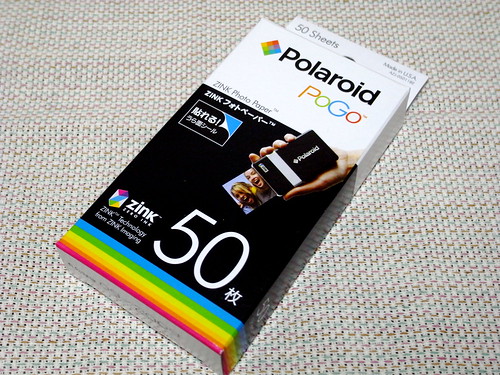
専用の用紙は10枚入り、30枚入り、50枚入りの3種類です。
ちなみに、Polaroid PoGoはビックカメラで16800円で購入し、付いたポイントでフォトペーパー(1650円)を買いました。
1枚あたりの単価は33円となります。

箱の中に10パック入りのものが5セット入っていました。Blue ZINK Smart Sheetというのは、セットした時に自動的に排出され、ヘッドのクリーニングをするそうです。

こんな具合にBlue ZINK Smart Sheetgが始めに出てきます。
後はカメラに接続するだけです。EOS 50DにUSBケーブルでPolaroid PoGoを繋ぎ、カメラのPictBridgeで印刷したい写真を選択しプリントアウトするだけです。

公称では、60秒で1枚とのことですが、私のやったところでは75秒ほどかかりました。写真のデータにも因るのでしょうか。
1枚3〜4メガ位のデータです。
印刷を始めてから、データを送るのが45秒くらい、そして印刷が実際に始まって終わるまでが30秒位だったと思います。
さて、写真の質感、色具合ですが、期待していた以上のものでした。この ZINKTM Zero InkTM (ゼロインク)の技術は素晴らしいものがあります。基本的に熱を加えて発色させるそうですが、一番上の表面がオーバーコートされていて、印刷が終わった後すぐにさわってもツルツル状態でインクがにじむことなどありません。発色は、まぁまぁそれなりかなと思いました。風景写真はそれなりでしたが、人の肌色の部分になるとなんとなくノイズぽいものが見えます。これは想像ですが、いくら元の写真データが鮮明でも、Polaroid PoGoに送った時にデータを圧縮するのか、そこで画像が劣化するのだと思います。
とはいうものの、色具合にはあまり期待していなかった分、十分に満足できるものです。
印刷をする時の操作は、そのカメラのPictBridgeに全て依存します。Polaroid PoGoで設定することはなく、全てカメラの操作で行います。つまり、Polaroid PoGoはプリンターそのものということになります。
うれしいことに、Bluetooth内蔵で、Intelプロセッサを搭載した新しいMac、OS10.5 Leopardに正式対応しています。1枚ほど試して見ましたが、設定でちょっと悩みましたが、無事に印刷ができました。(設定方法は、別の機会にしますね。)
書きたいことは、いろいろとあるのですが、今日はここまでと言うことで。久しぶりに面白いgadgetを手に入れました。










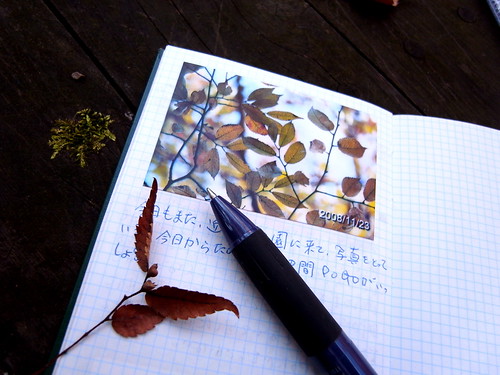

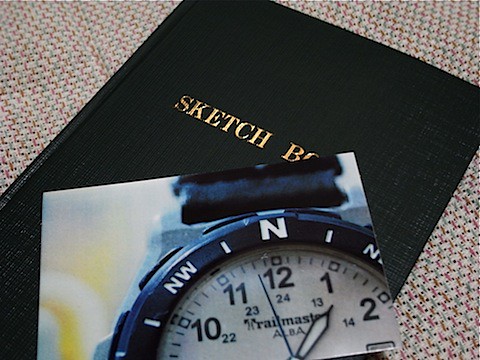




























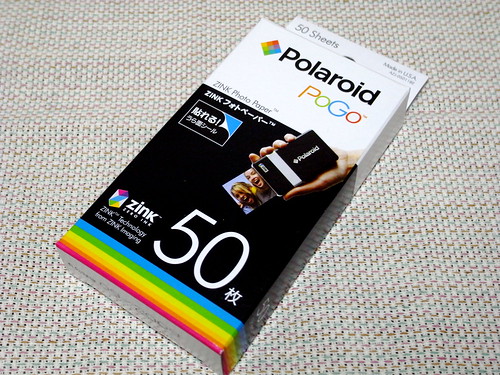



































みなさんからのコメント